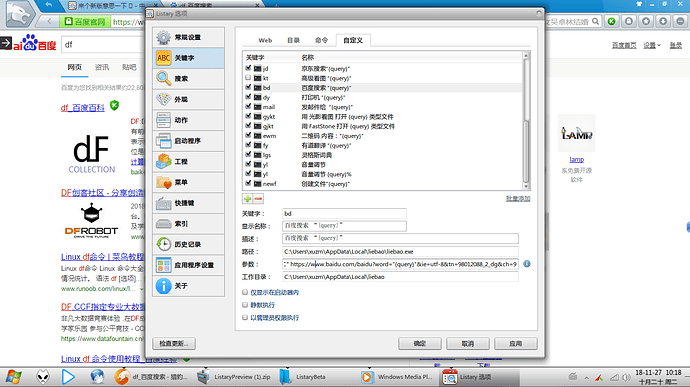对了,我认为照片预览还应该支持全部加载方式,而不是仅仅缩略图。有些照片缩略图看还也不清晰。
还有快捷键建议继续支持shift键。比ctrl键方便。
还有希望支持文件的时间日期范围的检索。比如我想检索修改日期或拍摄日期或创建日期甚至时间这些范围内的照片。
一搜就闪退是为啥呢?Win10 X64
win 10 x64 企业版 退出后 蓝屏了
感谢反馈!
- 会有。
- 会考虑下显示更多信息。
- 会改成固定长度,绝大部分情况下搜索词不会太长。
- 基本不影响正常使用。只有在输入的文件名恰巧是个算式时计算器才会显示,并且文件搜索结果就显示在下方,可以选中打开。
- 已修。
- 那是显示的资源管理器中的文件夹,点击可直接跳转。
- 就是这样设计的,UWP 没什么用户在意的信息。
- 同2。
- 时间间隔对于本日及近期(一周内)编辑过的文件十分重要:“半小时前”比“2018-11-26 20:47”直观很多。会保留这个功能。
感谢反馈!
- 已修复。
- 是启动器模式里还是资源管理器中遇到的问题?
感谢反馈!
- 已修复。
- 已修复。
- 这里会考虑下更改,不过双击 Ctrl 按顺手了区别不大。
- 确认,会修复。
放心,下版肯定有。
设置界面先凑合着,正式版会再重新设计下。
在资源管理器里还是启动器里?用的是什么输入法?
下个版本会支持。
“全部加载方式”是指?
会考虑支持 Shift 或 Alt,不过这两个键冲突较多。
目前已经索引修改时间了,以后会有对应的搜索语法。
为啥要装那么多浏览器……
如果目录下有 DiskIndex.db 删了再启动试试,另外还可以检查下磁盘错误。
还不行的话就等我再搜集点崩溃报告好定位问题。
蓝屏的错误代码是什么?
Listary 的权限较低,一般不会导致蓝屏。有可能是间接原因,如 Listary 退出时需要压缩索引,会申请些内存,如果内存本身有问题就可能蓝屏。
输入法使用的搜狗五笔,是在启动器里面。资源管理器没有注意,中文状态下第一个字母或者汉字不上屏,在第一次激活时,如果删除后再打中文或英文。这是在中文状态下。
我的浏览器第三方的是猎豹,喜欢用自定义用户数据。还有一个IE内核的世界之窗。这个浏览器的启动速度快。而且打开几十个页面,系统也不会卡。如果是谷歌内核的,就打二十来个,就占用很大的内存了。
关于图片全部加载,现在的预览图片的界面,显示的是缩略图,我是想在预览界面里,比如超过两秒的,直接加载图片,这样就会显示的是清晰的图片。
了解,会测试下。
蓝屏的原因,可能跟移动硬盘有关,想拨掉移动硬盘,无法正常弹出,直接退出时蓝屏了
进程 ID 为 18184 的应用程序 \Device\HarddiskVolume5\download\ListaryBeta\Listary.Main.exe 已停止删除或弹出设备 USB\VID_04E8&PID_61F5\MSFT301234567AF509。
操作系统已在系统时间 2018-11-27T02:21:17.500000000Z 启动。
上一次系统的 10:20:01 在 2018/11/27 上的关闭是意外的。
如何才能出现预览界面?我的连 png 图片也无法预览。
alt+p
在启动器模式直接搜索能跳转到相应文件夹,资源管理器中搜索回车无反应
现在已经支持自定义插件了嘛?API文档有么?
系统的不是真正隐藏,只是折叠起来。
我的意思是完全没有图标
这桌面好酷炫呀,能分享一下么:grin: